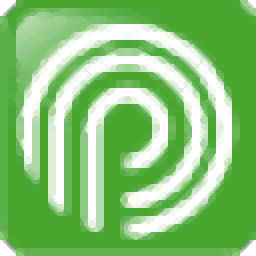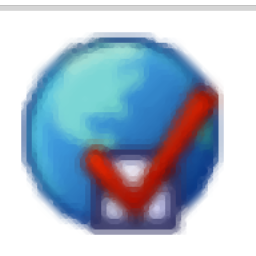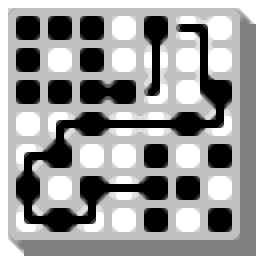acunetix wvs11
附安装教程大小:91.3 MB 更新:2023/03/17
类别:网络监测系统:WinXP, Win7, Win8, Win10, WinAll
分类分类

大小:91.3 MB 更新:2023/03/17
类别:网络监测系统:WinXP, Win7, Win8, Win10, WinAll
Acunetix WVS 11是一款专业的网站检测工具,软件能够旨在扫描您的网站漏洞,并生成报告结果,而且根据漏洞的等级分为高严重性漏洞、中等严重性漏洞、低严重性漏洞,便于用户了解网站漏洞与风险,于此同时,Acunetix还能够检查文件夹权限并发现可能在目标Web服务器上处于活动状态的不安全HTTP,值得一提的是,该程序还具备了端口扫描功能,如果它发现开放端口,将立即开始从可能的入侵点开始深入测试网络安全性,软件具有简单易用的操作界面,使用起来非常的简单,有需要的用户赶紧下载吧!
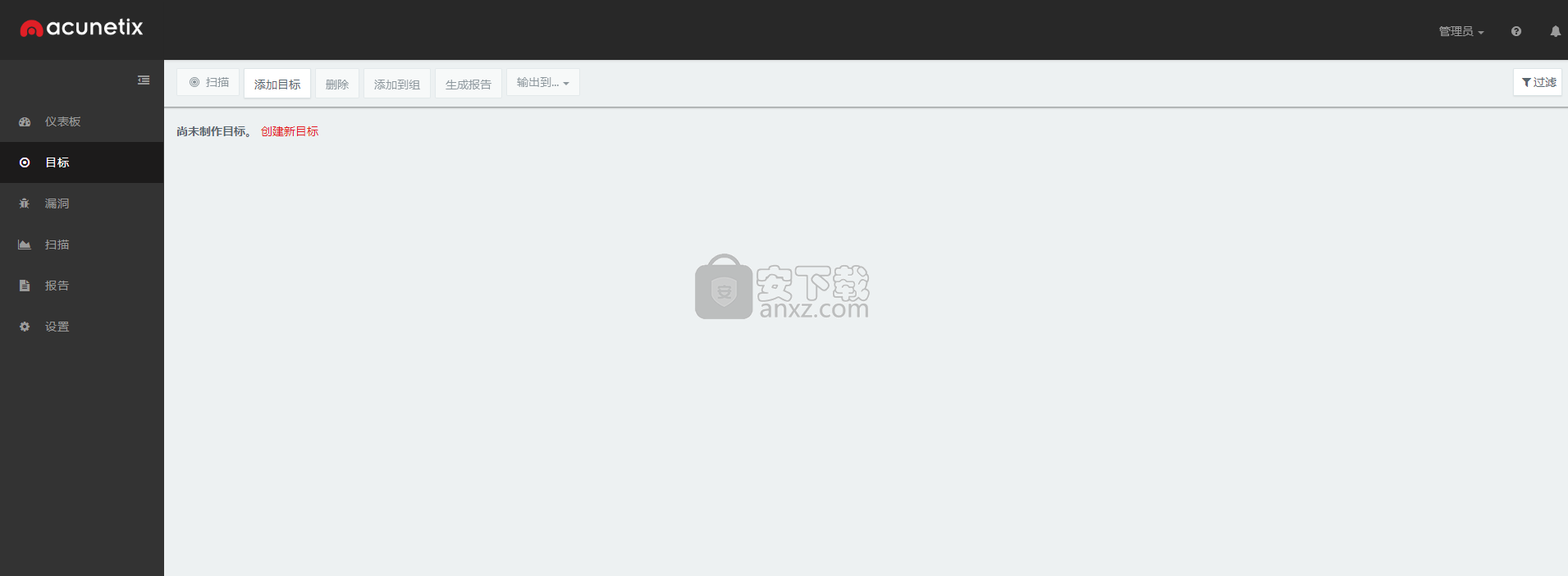
扫描您的网站以查找高风险漏洞,跨站点脚本和SQL注入,并找到易于的弱密码。
配置扫描过程并生成准确的报告
Acunetix Web漏洞扫描程序具有基于Web的界面,但不用担心,一切都很直观,易于使用。首先添加一个或多个目标网站,然后将其组织到不同的组中。然后,您必须通过扫描配置过程,选择扫描速度并输入登录数据(如果有),选择爬网代理,设置排除项,管理HTTP身份验证和客户端证书。此外,您可以强制Acunetix在扫描时使用特定技术,或添加自定义标题和Cookie。
感谢AcuSensor,Acunetix可以配置为收集有关PHP或.NET Web应用程序的更多信息,从而提高其准确性。
检查您的网站是否存在低,中,高严重性漏洞
使用Acunetix Web漏洞扫描程序,可以了解系统是否暴露于各种类型的代码注入和执行,以及广泛的跨站点脚本(XSS)攻击。
可以指示Acunetix Web漏洞扫描程序创建多种类型的报告。常规报告突出显示受影响的项目和开发漏洞,而合规性报告则检查与多个安全标准的兼容性。
适用于任何Web开发人员的强大漏洞扫描程
由于它具有丰富的功能,并且配有强大的技术,因此Acunetix Web漏洞扫描程序在网络服务器测试和网络安全检查方面是一个坚实的竞争者。这个软件非常人性化,并且一点也不难以使用,如果您对您的环境万无一失,我确实值得仔细研究。
最低误报:
使用AcuSensor进行交互式安全测试
确定漏洞的确切位置
后端文件爬网
最低误报率
AcuSensor以100%的准确度检测严重漏洞
漏洞管理:
您在一个统一视图中的漏洞管理程序
跟踪问题,而不是PDF
高级管理和合规报告
WordPress检查:
扫描易受攻击的WordPress插件
WordPress配置文件披露
用户名枚举和弱密码猜测
网络安全:
扫描外围网络服务
测试网络漏洞
检测网络安全错误配置
1、下载并解压软件,双击安装程序进入如下的Acunetix WVS11安装向导界面,单击【next】。
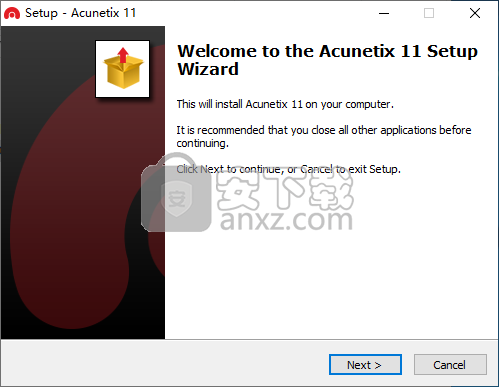
2、阅读软件许可协议,勾选【I accept the agreement】的选项,再进入下一步的安装。
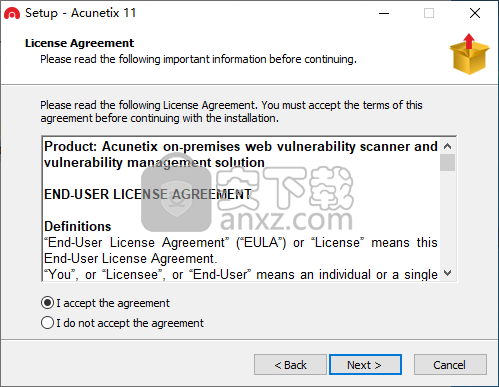
3、要访问Acunetix扫描界面,您需要一个管理用户帐户,用户输入一个可用邮箱,密码必须至少包含8个字符,其中至少包含3个字符。
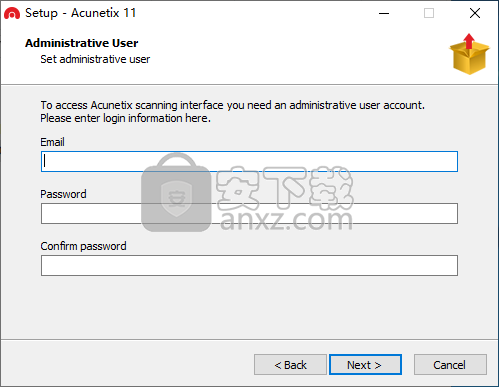
4、服务器信息,自定义Acunetix的访问方式。
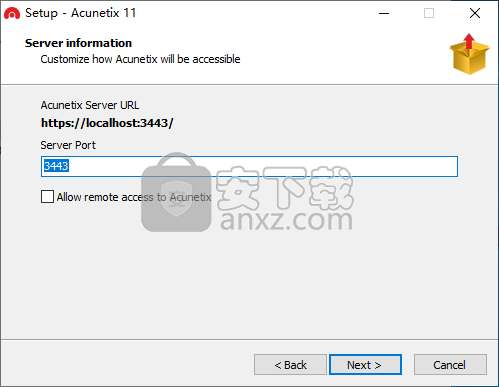
5、选择附加任务,选择【Create a desktop shortcut】。
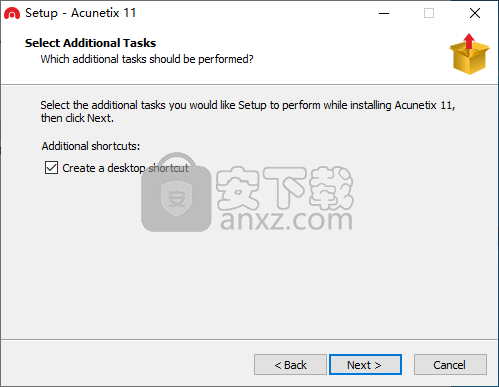
6、准备安装,点击【install】按钮即可开始进行安装。
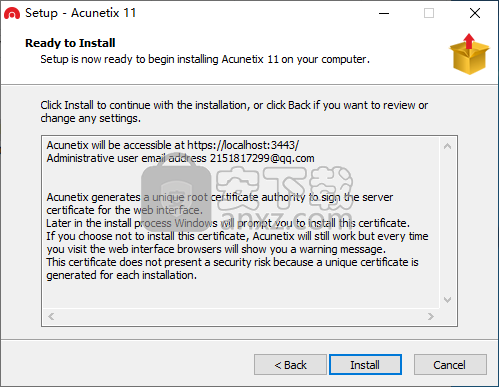
7、安装完成后,点击【finish】结束安装。
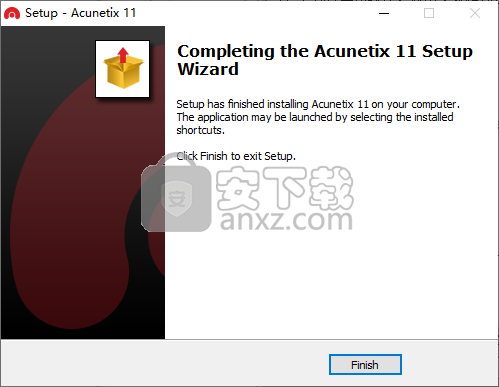
8、安装完成后,打开汉化包,将“app-bundle.js”以及“tpls-bundle.js”复制到软件的安装目录下的ui\scripts文件夹中,默认为C:\Program Files (x86)\Acunetix 11\11.0.170951158\ui\scripts(old文件夹下的文化是原文件,若用户需要取消汉化,可以将old中的文件进行替换)。
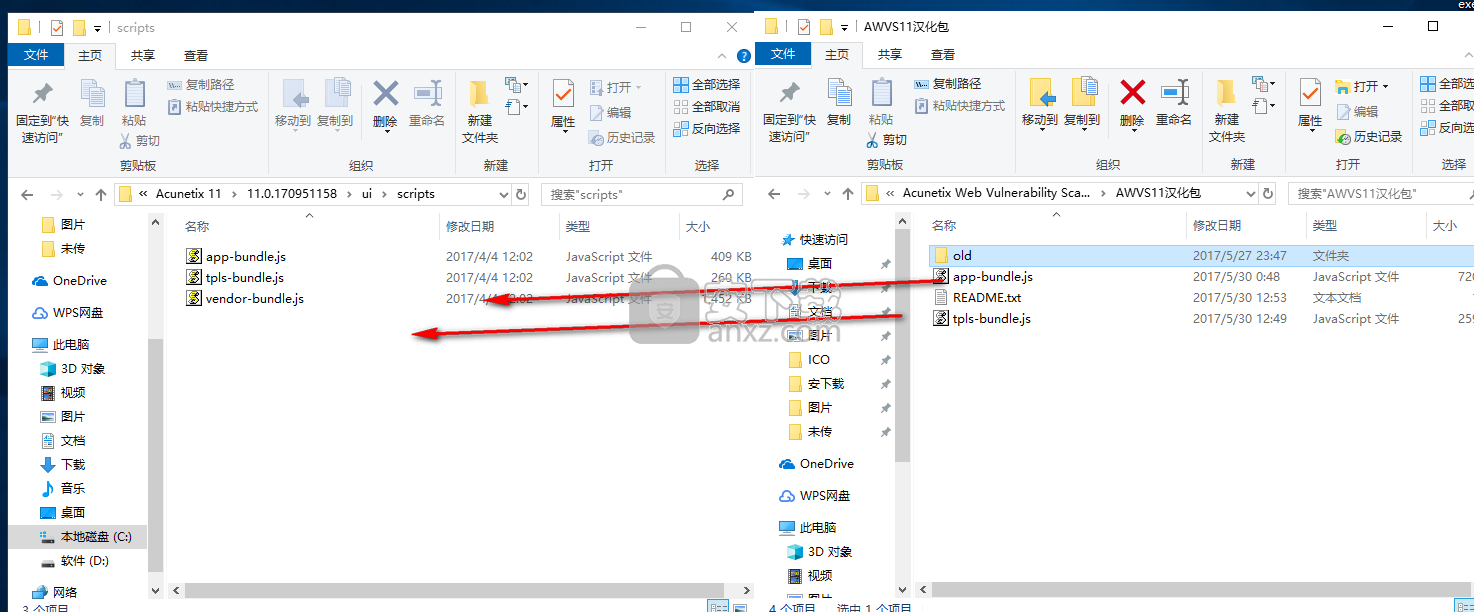
9、弹出如下的替换提示,选择【替换目标中的文件】。
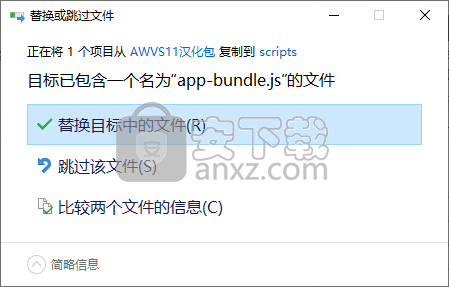
10、将补丁程序“Acunetix Web Vulnerability Scanner 11.x Service Provider License KeyGen By Hmily[LCG].exe”复制到软件的安装目录下,默认位置为C:\Program Files (x86)\Acunetix 11\11.0.170951158。
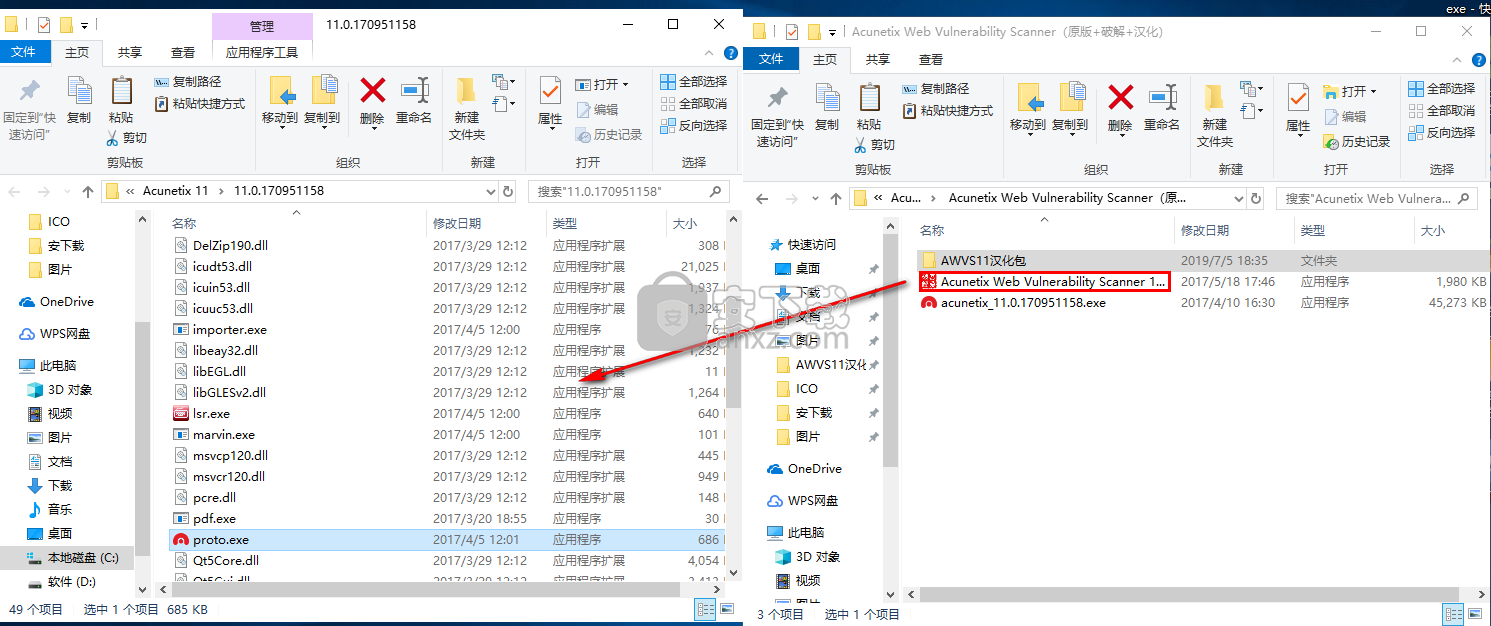
11、在安装目录下运行补丁程序,然后点击【patch】按钮。
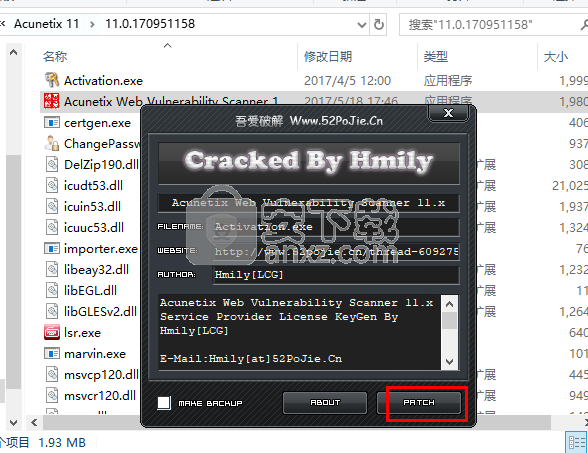
12、弹出如下的“成功,补丁运行完成”的提提示即可打补丁成功。
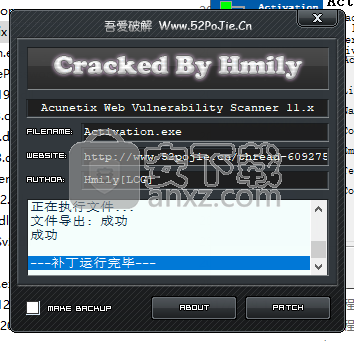
13、自动弹出如下的激活提示,一直点击【next】直至完成。
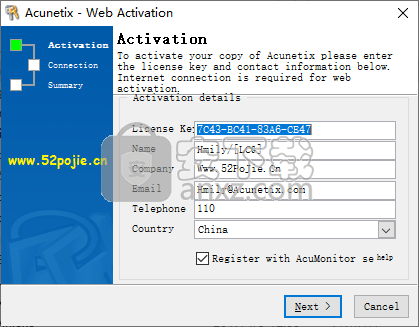
14、完成后运行软件,即可直接进行使用。
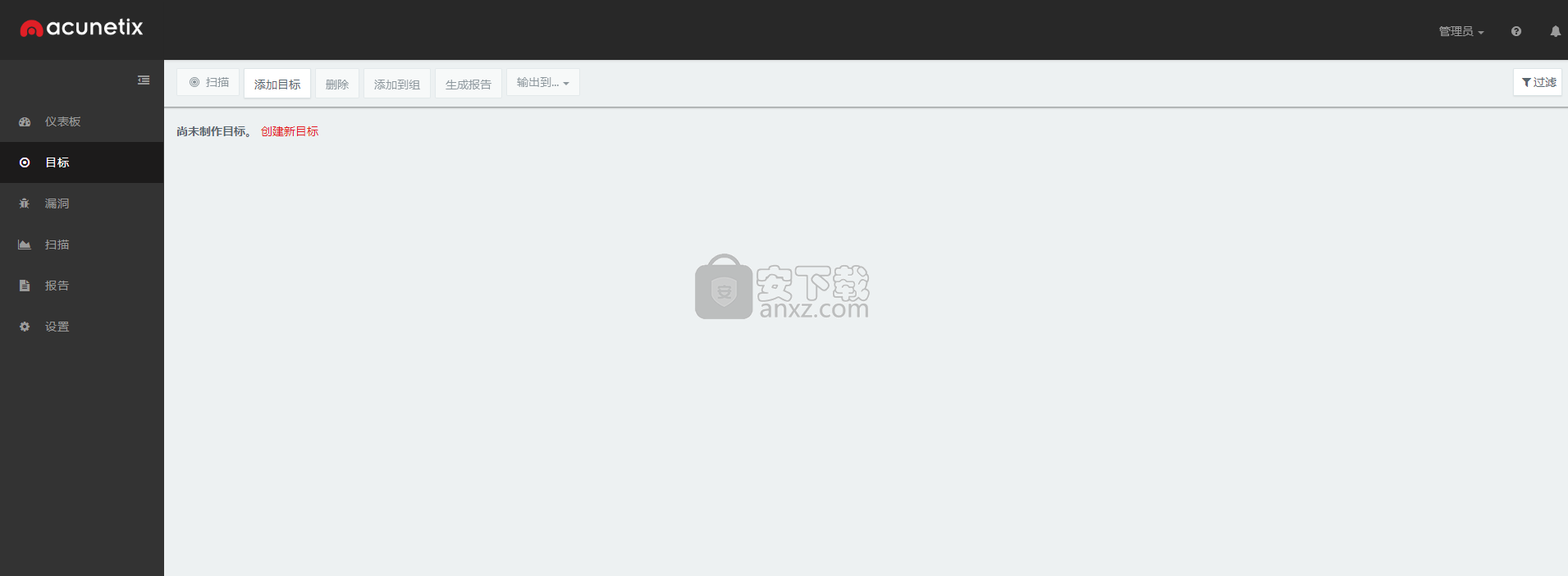
配置目标
目标是您要使用Acunetix扫描的网站和Web应用程序。在Acunetix Online中,您还可以将网络资产配置为目标。这些将需要在Acunetix中进行配置才能进行扫描。配置完成后,可以根据需要经常扫描目标。
切换到“目标”页面以配置要扫描的新网站:
在“目标”页面中,选择“添加目标”。
添加目标
提供要扫描的资产的地址
(可选)输入一个简短描述,以便您轻松识别此目标。
完成后单击“添加目标”。
您将进入Target的选项,您可以根据需要配置其他选项。
验证扫描目标所有权(仅限Acunetix在线)
创建新目标后,系统会要求您验证目标的所有权。目标验证取决于您打算针对目标启动的扫描类型。
总之,Web漏洞扫描需要在扫描开始之前在Web服务器的根目录中提供唯一的验证文件。对于您希望运行Web扫描的所有目标,都需要这样做。
网络漏洞扫描要求我们验证您的帐户详细信息; 一次性过程,Acunetix代表可能会与您联系。
需要扫描目标验证
Web扫描验证
Web扫描验证是一个3步骤的过程。
下载分配给新目标的唯一验证文件。
将验证文件上传到站点的根目录(例如,使用FTP)。
从Acunetix Online中的Target配置中,单击“验证扫描目标”以完成验证过程。
注意:验证文件需要保存在站点的根目录中,因为Acunetix Online每次扫描服务器时都会检查验证文件。
网络扫描验证
对于网络扫描,您需要验证您的帐户详细信息是否正确,并要求Acunetix代表验证您的帐户。
在扫描目标的配置范围内,在网络扫描验证中,单击“继续以验证我的详细信息”,或者您可以直接转到“帐户设置”>“配置文件”。
确认您的帐户详细信息是否正确,并根据需要进行更新。
验证帐户详细信息
在帐户验证部分,您可以请求验证您的帐户详细信息。
您将立即收到指定电话号码的自动唿叫,并将获得一次性密码。作为帐户验证流程的一部分,您需要将此代码输入Acunetix。
Acunetix代表可能会在24小时内与您联系以完成验证。
验证帐户详细信息后,您可以在所有扫描目标上启动网络漏洞扫描。
如果您需要有关验证过程的帮助,请通过support@acunetix.com与我们联系。
配置站点登录
您可能需要扫描在Acunetix中配置为Target的Web应用程序中的受限区域。用于访问受限区域的信息可以通过Target配置中常规设置中的站点登录选项进行配置。
基于表单的身份验证 - 自动登录
在大多数情况下,您可以选择让Acunetix尝试自动登录该站点。这适用于大多数使用简单登录过程的Web应用程序。您需要提供用户名和密码才能访问受限区域。扫描程序将自动检测登录链接,注销链接以及用于维持会话活动的机制。
-使用Login Sequence Recorder进行基于表单的身份验证
对于可能使用更复杂的登录机制的更复杂的Web应用程序,您需要启动登录序列记录器并记录登录序列(* .lsr文件),然后可以使用目标设置上载和保存该序列。
其他高级选项
对于每个Target,您可以配置其他选项,包括:
抓取选项,例如使用自定义用户代理
扫描特定目标时要排除的路径
HTTP身份验证
客户证书
自定义标题
自定义Cookie
允许的主机列表,扫描特定目标时将扫描这些主机。请注意,这些需要事先预先配置为单独的目标。
排除时间档案
Savvius Omnipeek(数据包分析软件) 网络监测274.0 MBv11.0.1
详情charles windows(网络封包分析工具) 网络监测63.2 MBv4.5.6
详情TMeter(宽带仪表软件) 网络监测12.47 MBv18.0.875
详情httpwatch(网页数据分析工具) 网络监测25.3 MBv12.0.3 官方版
详情IP-Guard(威盾) 3.50.0918 网络监测75.00 MB
详情HostScan(网络主机扫描) 网络监测0.73 MBv1.6 汉化版
详情ixchariot(网络测试工具) 网络监测169.89 MBv6.7
详情Charles 网络监测133.0 MBv4.2
详情网路岗 9.02.89 简体中文 网络监测27.00 MB
详情局域网扫描 Nsasoft Hardware Software Inventory v1.5.3.0 网络监测3.00 MB
详情Screaming Frog SEO Spider(网络爬虫开发工具) 网络监测184.88 MBv8.3 特别版
详情p2p网络终结者 网络监测3.02 MBv4.34 绿色版
详情imacros(web自动化工具集) 网络监测40.81 MBv10.4.28 特别版
详情NetResident 网络嗅探 v2.1.592 网络监测20.00 MB
详情ByteOMeter 1.2.0 汉化 网络监测0.93 MB
详情SiteMonitor Enterprise(网站监测工具) 网络监测19.4 MBv3.95
详情HomeGuard(电脑系统监控工具) 网络监测33.35 MBv9.01
详情NetLimiter 3.0.0.11 汉化 网络监测6.00 MB
详情Net-Peeker(网络监视软件) 网络监测13.3 MBv4.0
详情SolarWinds OrionNPM 网络监测297.12 MBv10
详情WPE中文版 网络监测1.08 MB附带使用说明
详情charles windows(网络封包分析工具) 网络监测63.2 MBv4.5.6
详情EtherPeek NX 3.0 (网络协议分析利器) 网络监测25.00 MB
详情acunetix wvs11 网络监测91.3 MB附安装教程
详情BluetoothView(蓝牙检测工具) 网络监测0.05 MBv1.66 官方最新版
详情Sniffer Pro 4.70.530 汉化注册版 网络监测35.00 MB
详情聚生网管2011 5.18.18 网络监测5.00 MB
详情Acunetix Web Vulnerability Scanner 网络监测74.9 MBv12.0
详情WebSite-Watcher(网站监控工具) 网络监测102 MBv20.3
详情Burp Suite Pro 2020(渗透测试工具) 网络监测336.52 MBv2020.5.1
详情网速检测(NetPerSec)你的网速到底有多少? 网络监测0.08 MB
详情IP-Guard(威盾) 3.50.0918 网络监测75.00 MB
详情Charles 网络监测133.0 MBv4.2
详情Burp Suite 2020补丁 网络监测1.85 MB附带安装教程
详情Zenmap(端口扫描工具) 网络监测26.26 MBv7.70 官方中文版
详情SolarWinds OrionNPM 网络监测297.12 MBv10
详情Serial Port Monitor(COM端口监控软件) 网络监测8.88 MBv8.0 免费版
详情gephi中文版 网络监测71.70 MBv0.9.2 官方免费版
详情流媒体探测器 网络监测1.46 MB
详情局域网IP扫描工具(SoftPerfect Network Scanner) 网络监测6.0 MBv7.2.3 官方版
详情网络监控重启工具 网络监测0.31 MBv1.0.9.5 绿色版
详情wireshark(网络分析工具) 网络监测67.83 MBv3.4.7中文版
详情网络封包分析工具 Wireshark v3.4.7中文版 网络监测67.83 MBv3.4.7中文版
详情TraceRouteOK(路由追踪工具) 网络监测0.15 MBv2.66
详情D盾啊D保护盾 网络监测6.28 MBv2.1.6.3
详情网速管家客户端 网络监测66.16 MBv2.2.2 官方版
详情网络数据包嗅探专家 4.53 绿色版 网络监测2.00 MB
详情网络地址嗅探 URL Snooper 2.37.01 注册版 网络监测1.42 MB
详情宽带检测工具 网络监测0 MB
详情网络流量监测(NetPerSec) 网络监测0.08 MB
详情